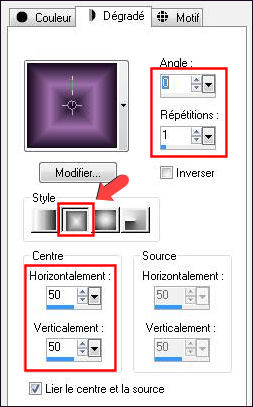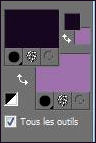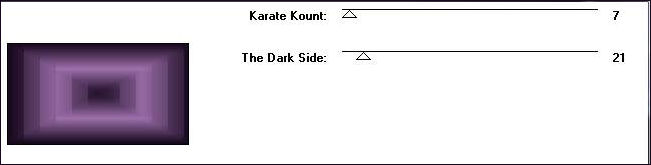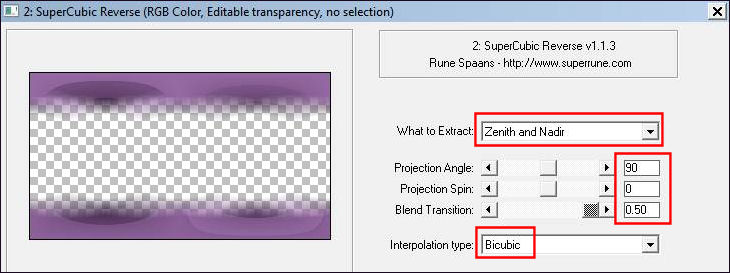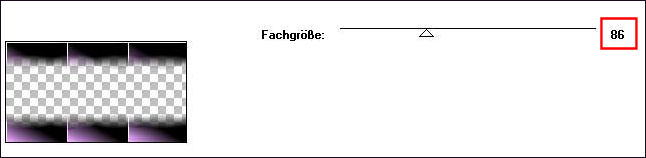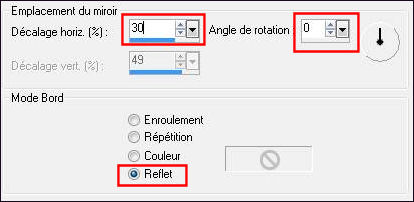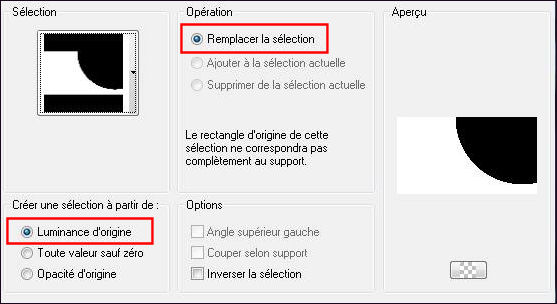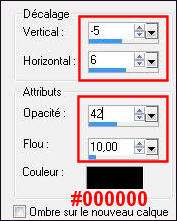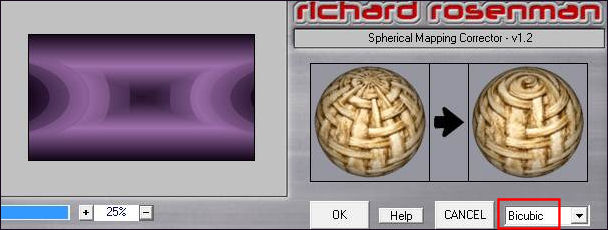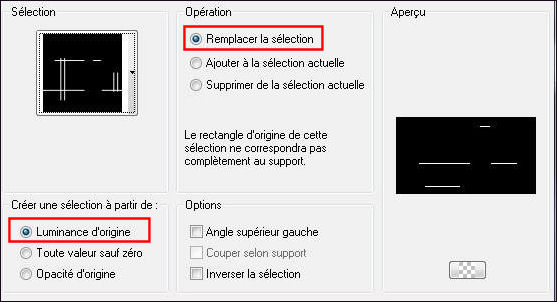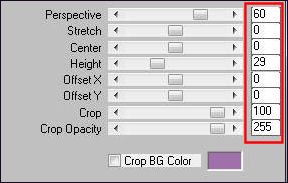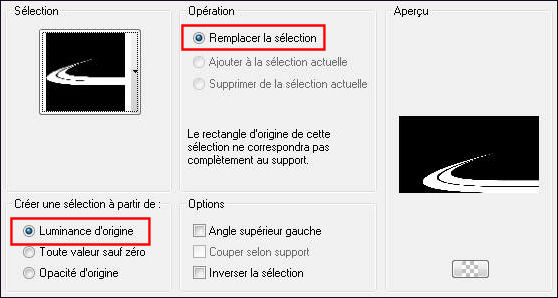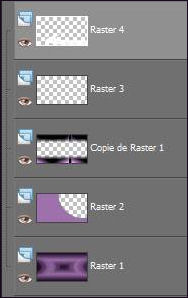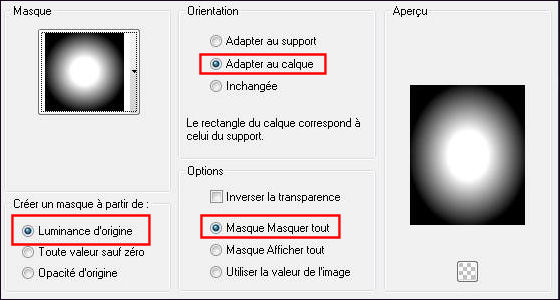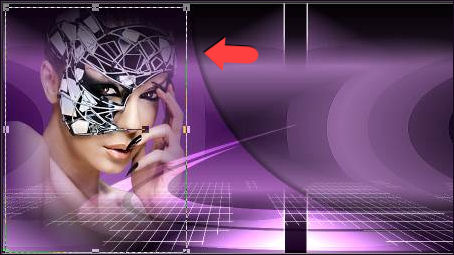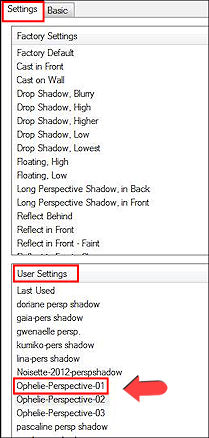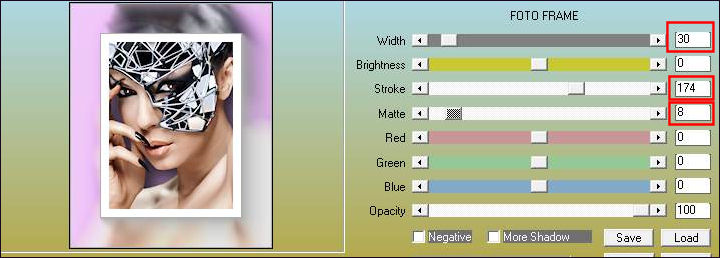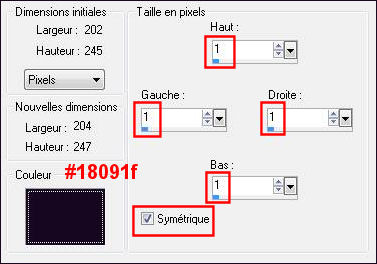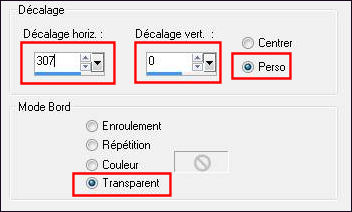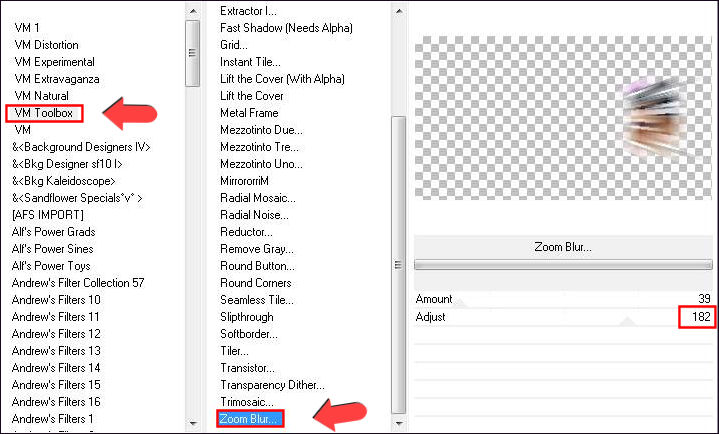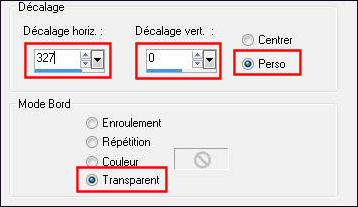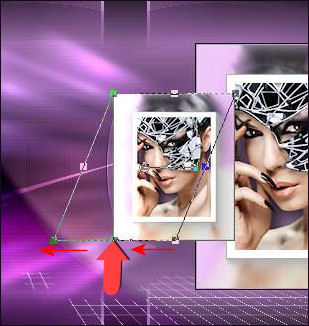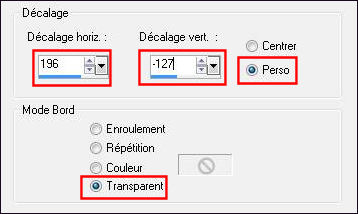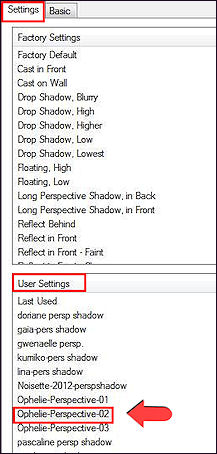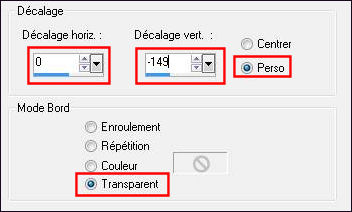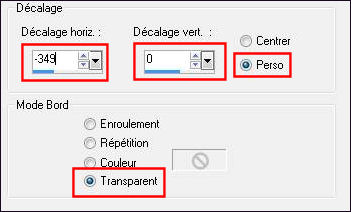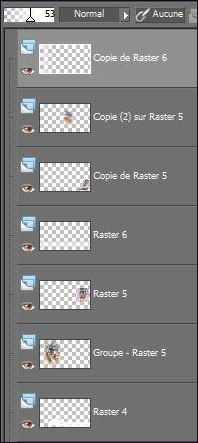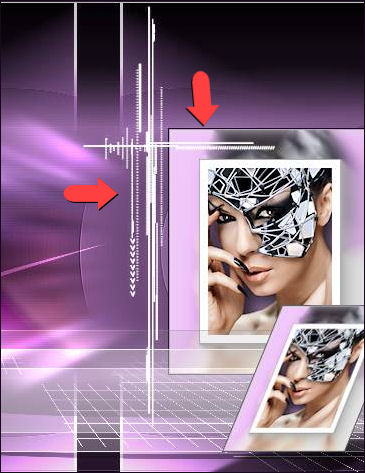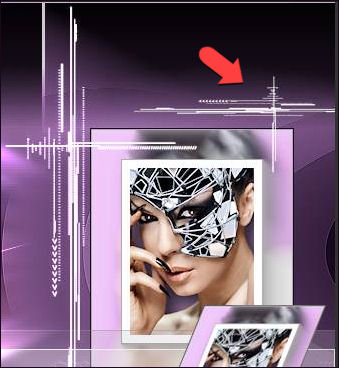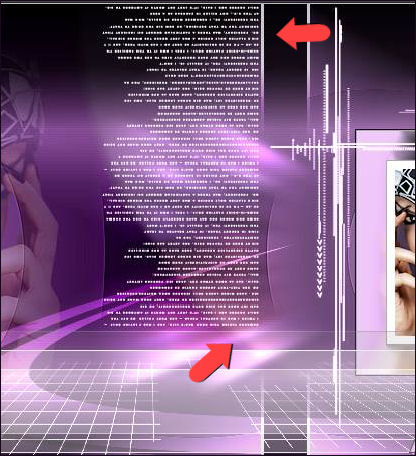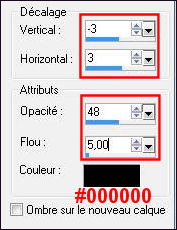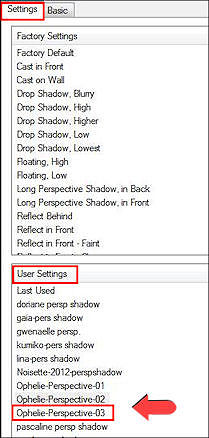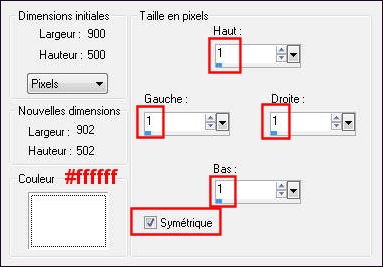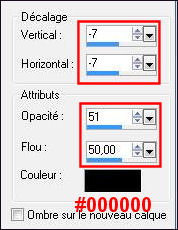Ce tutoriel a été réalisé avec PSPX2 mais vous pouvez le faire avec les autres versions. Les tubes utilisés sont de Mary, son groupe : Ici Merci de m'avoir donné l'autorisation d'utiliser vos tubes.
***********
Il est interdit de les modifier, de changer le nom et d'enlever le wartermark Il est interdit de les partager dans un groupe ou de les offrir sur le net ( site, blog ..) Leur utilisation dans des tutoriels est soumise à autorisations des auteurs *********** Filtres
:
Matériel :
Nous travaillerons avec les copies !
J'ai utilisé cette palette de couleurs pour mon tutoriel:
Si vous voulez utiliser vos propres couleurs, n'hésitez pas à changer le mode et l'opacité des calques ! ----------------------------------------------------------- 1- Avant-Plan
#18091f
2- Fichier, Nouveau, Nouvelle image 900 x 500, Transparent 3- Outil, Pot de peinture 4- Effets, two Moon, VerticalChopBlur
5- Effets, Effets de bords, Accentuer 6- Calques, Dupliquer
7- Effets, °v° Kiwi Oeilters, Setzboard
8- Effets, Effets de reflexion, Miroir rotatif
9- Palette des calques sur Opacité 77 % 10- Calques, Nouveau calque Raster 2
11- Outil, Pot de peinture 12- Palette des calques sur Lumière dure et Opacité à 55 % 13- Effets, Effets 3D, Ombre portée
14- Se Placer sur Raster 1 (calque de fond )
15- Se replacer en haut de la pile,
16- Outil, Pot de peinture 17- Effets, Mura's Meister, Perspective Tiling
18- Calques, Nouveau calque Raster 4
19- Outil, Pot de peinture 20- Palette des calques sur Eclaicir et Opacité à 51 % 22- Vous devriez avoir cette palette de calques
23- Activez l'image, Mary 221211-6.pspimage, Edition Copier 24- Image, Redimensionner, Redimensionnement à 60% (Redimensionner tous les calques non coché !) 25- Calques, Charger un masque, Charger à partir du disque le masque 20 20
26- Calques, Fusionner, Fusionner le groupe 27- Image, Miroir
28- Palette des calques sur Opacité à 44 % 29- Minimisez votre travail et laissez de côté pour le moment, nous allons créer le cadre ! ------------------------------------------------------ CADRE : 30- Activez l'image, Mary 221211-6.pspimage, Edition Copier 31- Effets, Alien Skin Eye Candy 5: Impact, Perspective shadow
32- Calques, Nouveau Calque Raster 2 33- Calques, Fusionner tous 34- Si vous voulez utiliser votre propre image, les dimensions seront de 204 (L) x 247 (H) pixels environ ! 35- Effets, AAA Frames, Foto Frame
36- Image, Ajouter des bordures
37- Edition Copier ! ------------------------------------------------------ 28- Reprenez votre travail, laissé en attente à l'étape 29 ! 29- Effets, Effets d'image, Décalage
30- Calques, Dupliquer 2 fois ! 32- Sur le calque, Copie (2) de Raster 5, Effets, VM toolbox, ZoomBlur
33- Réglage, Flou, Flou gaussien à 4 34- Effets, Effets d'image, Décalage
35- Palette des calques sur Eclaircir et Opacité à 73 % 36- Sur le calque, Copie de Raster 5 37- Outil, Sélectionner (K) Placer le curseur de la souris en bas et au milieu du cadre, vous devriez voir apparaître une flèche double, Tirez vers la gauche de façon à amener cette flèche dans l'angle gauche du cadre, tout en maintenant la souris appuyée.
38- Effets, Effets d'image, Décalage
39- Effets, Alien Skin Eye Candy 5: Impact, Perspective shadow
40- Se Placer sur le calque Raster 5 41- Effets, Effets d'image, Décalage
42- Calques, Dupliquer
43- Effets, Effets d'image, Décalage
44- Calques, Agencer, Placer en haut de la pile 45- Vous devriez avoir cette palette de calques :
46- Calques, Nouveau calque Raster 7, Couleur Avant-Plan #ffffff (Blanc) Outil, Pinceau
47- Outil, Sélectionner (K)
48- Calques, Dupliquer 49- Image, Rotation libre
50- Outil, Sélectionner (K)
51- Calques, Nouveau calque Raster 8, Couleur Avant-Plan #ffffff (Blanc) Outil, Pinceau
47- Outil, Sélectionner (K)
48- Palette des calques sur Recouvrement et Opacité à 42 % 49- Outil, Texte, Sélectionnez la police AN CREON, 72 pixels , couleur d'Arrière-Plan #18091f
Ecrivez ophelie, Appliquez 50- Outil, Sélectionner (K)
51- Effets, Effets 3D, Ombre portée
52- Activez l'image calguisdecoroiseau26102011.pspimage, Edition Copier 53- Image, Redimensionner, Redimensionnement à 55% (Redimensionner tous les calques non coché !) 54- Outil, Sélectionner (K)
Réglage, Neteté, Netteté 55- Effets, Alien Skin Eye Candy 5: Impact, Perspective shadow
56- Image, Ajouter des bordures
57- Edition copier ! 58- Outil, Baguette magique 59- Sélectionnez la bordure noire 60- Effets, Simple, Pizza Slice Mirror
61- Sélections, Déselectionnez tout 62- Image, Ajouter des bordures
63- Signez votre travail 64- Enregistrez en JPG et Redimensionner si vous le souhaitez. -------------------------------
Si ce tutoriel vous à plu, n'hésitez pas pas à me laisser un message dans MON LIVRE D'OR! Merci et à Bientôt !... ------------------------------- Un autre exemple avec des tubes de Karine et de Syl
--------------------------------------------- Merci à Vero d'avoir bien voulu tester ce tuto Son site : Ici
Vos versions sur mon blog : Ici ---------------------------------------
|
|||||||||